- जीओजी गैलेक्सी उन लोगों के लिए एक बहुत ही लोकप्रिय डिजिटल वितरण मंच है जो गेम पसंद करते हैं।
- आप अन्य प्लेटफॉर्म से गेम को भी इसमें एकीकृत कर सकते हैं, और हम आपको दिखाएंगे कि कैसे।
- इस अद्भुत ऐप के बारे में अधिक जानने के लिए, हमारे. पर जाएं गोग पेज.
- क्या आप गेमिंग से संबंधित सभी चीजों के प्रशंसक हैं, हमारे पर जाएं गेमिंग हब बजाय।
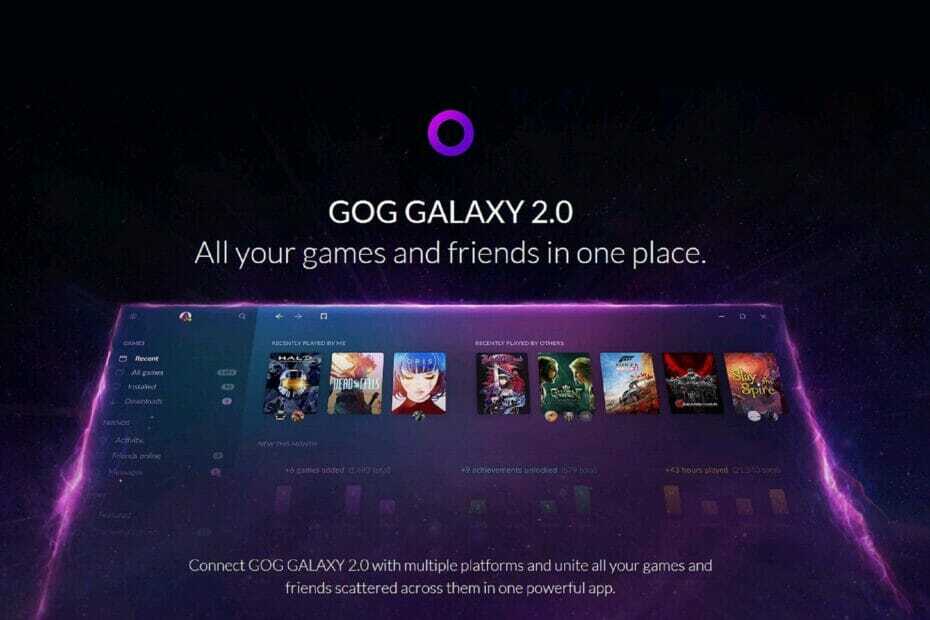
यह सॉफ़्टवेयर आपके ड्राइवरों को चालू रखेगा, इस प्रकार आपको सामान्य कंप्यूटर त्रुटियों और हार्डवेयर विफलता से सुरक्षित रखेगा। 3 आसान चरणों में अब अपने सभी ड्राइवरों की जाँच करें:
- ड्राइवर फिक्स डाउनलोड करें (सत्यापित डाउनलोड फ़ाइल)।
- क्लिक स्कैन शुरू करें सभी समस्याग्रस्त ड्राइवरों को खोजने के लिए।
- क्लिक ड्राइवर अपडेट करें नए संस्करण प्राप्त करने और सिस्टम की खराबी से बचने के लिए।
- DriverFix द्वारा डाउनलोड किया गया है 0 इस महीने पाठकों।
सीडी प्रोजेक्ट रेड्स गोग प्लेटफ़ॉर्म गेमिंग के प्रति उत्साही लोगों के साथ एक प्रमुख हिट रहा है, विशेष रूप से वे जो पुराने खिताब के प्रशंसक हैं, या जो प्यार करते हैं DRM से-मुफ्त खेल।
उनके मंच ने अंततः जीओजी गैलेक्सी नामक एक डेस्कटॉप ऐप को जन्म दिया, जो अंततः विकसित हुआ और विकसित हुआ जिसे हम आज जानते हैं गोग आकाशगंगा 2.0.
प्लेटफ़ॉर्म अविश्वसनीय रूप से विश्वसनीय है, और यह अन्य डिजिटल वितरण प्लेटफ़ॉर्म जैसे स्टीम, एपिक गेम्स स्टोर, एक्सबॉक्स लाइव और बहुत कुछ से अलग नहीं है।
हालाँकि, इतने सारे प्लेटफ़ॉर्म उपलब्ध होने के कारण, बहुत से नहीं खिलाड़ियों अनगिनत ऐप्स में फैली एक दर्जन गेमिंग लाइब्रेरी से खुश हैं।
यही कारण है कि जीओजी गैलेक्सी ने अधिकांश अन्य महत्वपूर्ण प्लेटफार्मों को अपने आप में एकीकृत करने का एक तरीका लागू किया जिससे आप अपने सभी को प्राप्त कर सकें खेल एक ही मेनू के भीतर।
समर्थित प्लेटफॉर्म निम्नलिखित हैं:
- प्लेस्टेशन नेटवर्क
- एपिक गेम्स स्टोर
- एक्सबाक्स लाईव
- मूल
- भाप
- Uplay
हाथ में संभावना के साथ, हम आपको दिखाएंगे कि आप अपने सभी गेमिंग पुस्तकालयों को GOG गैलेक्सी 2.0 में एक साथ कैसे ला सकते हैं।
मैं अन्य डिजिटल प्लेटफॉर्म को GOG Galaxy में कैसे एकीकृत करूं?
- करने के लिए रजिस्टर, डाउनलोड करें, और फिर GOG Galaxy 2.0 स्थापित करें
- प्रक्षेपण गोग गैलेक्सी
- दबाओ कॉगव्हील बटन मेनू के ऊपरी-बाएँ कोने में
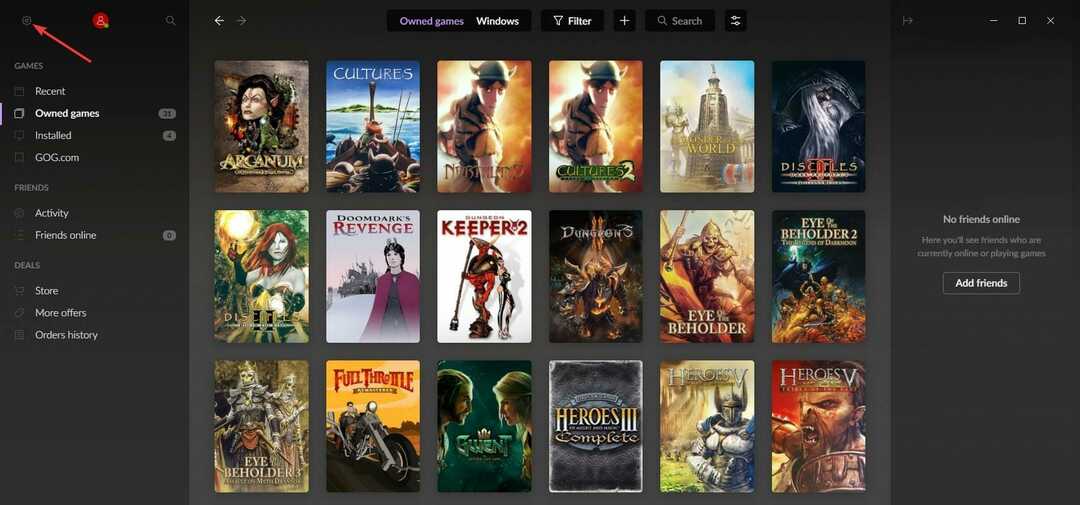
- चुनते हैं समायोजन
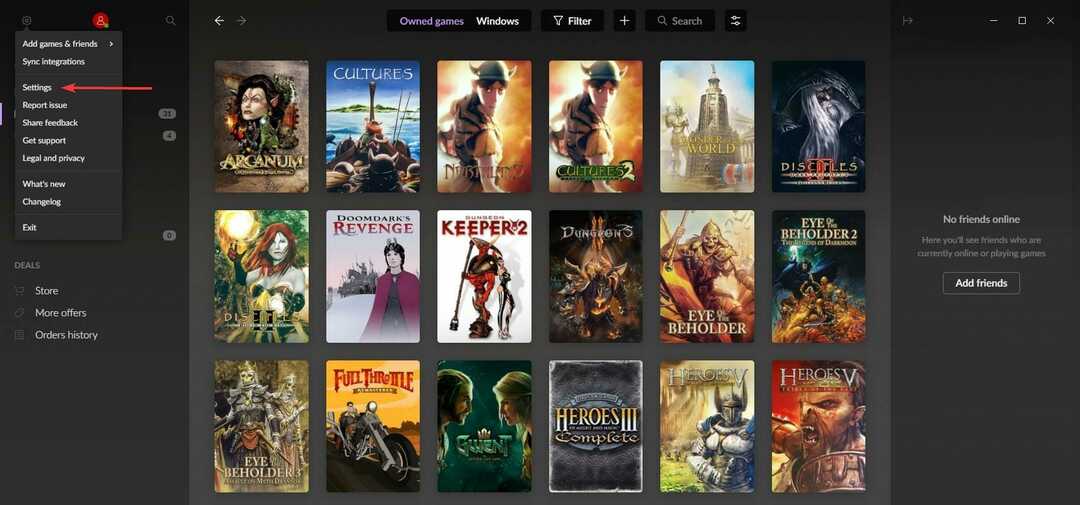
- के पास जाओ एकीकरण टैब
- पर क्लिक करें जुडिये उन सभी प्लेटफ़ॉर्म के आगे जिन्हें आप GOG Galaxy में जोड़ना चाहते हैं
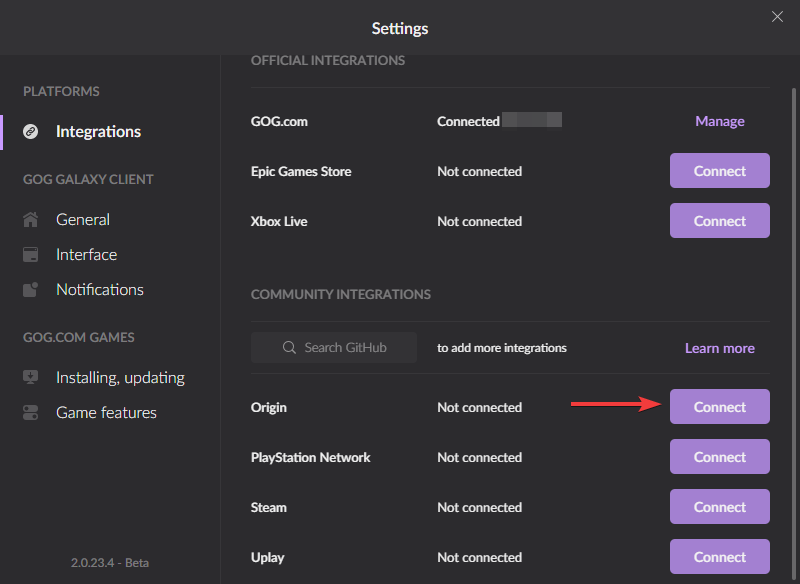
- फिर आपको एक पुष्टिकरण संदेश के साथ संकेत दिया जाएगा जिसमें आपसे पूछा जाएगा कि क्या आप GOG Galaxy को अपनी साख तक पहुंच देने के लिए सहमत हैं
- दबाएँ जुडिये फिर व
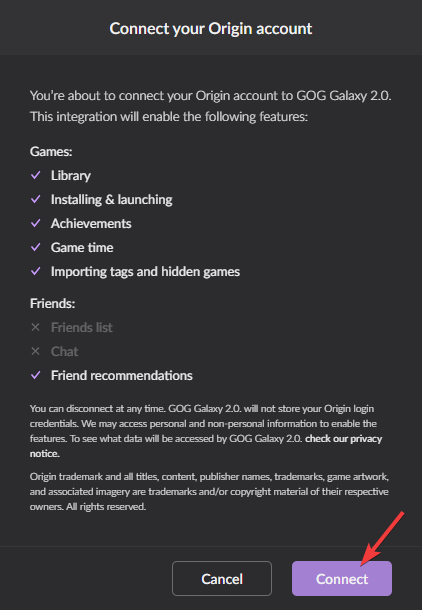
- एकीकरण समाप्त करने के लिए लक्षित गेमिंग प्लेटफॉर्म में लॉग इन करें।
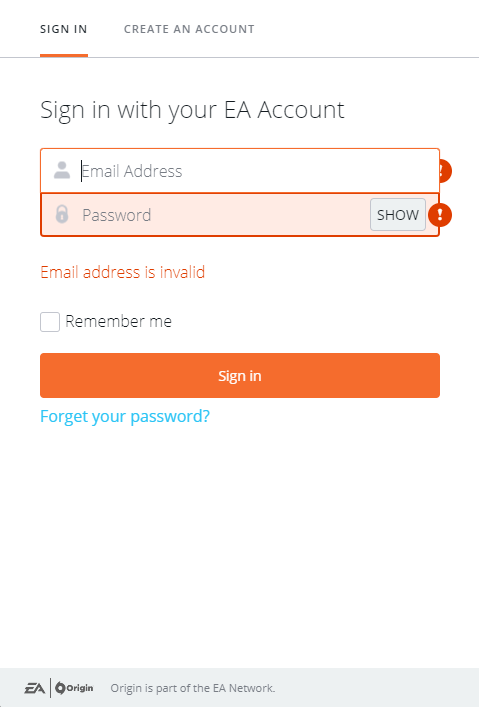
आपकी गेमिंग लाइब्रेरी में अब वे सभी शीर्षक भी शामिल होने चाहिए जो आपके अन्य प्लेटफ़ॉर्म पर पंजीकृत किए गए थे।
इस पद्धति का उपयोग करते समय याद रखने योग्य बातें:
अब आपको गेम खोजने के बारे में चिंता करने की आवश्यकता नहीं है, क्योंकि GOG गैलेक्सी प्रत्येक तृतीय-पक्ष प्लेटफ़ॉर्म के लिए अलग-अलग टैब भी बनाएगी।
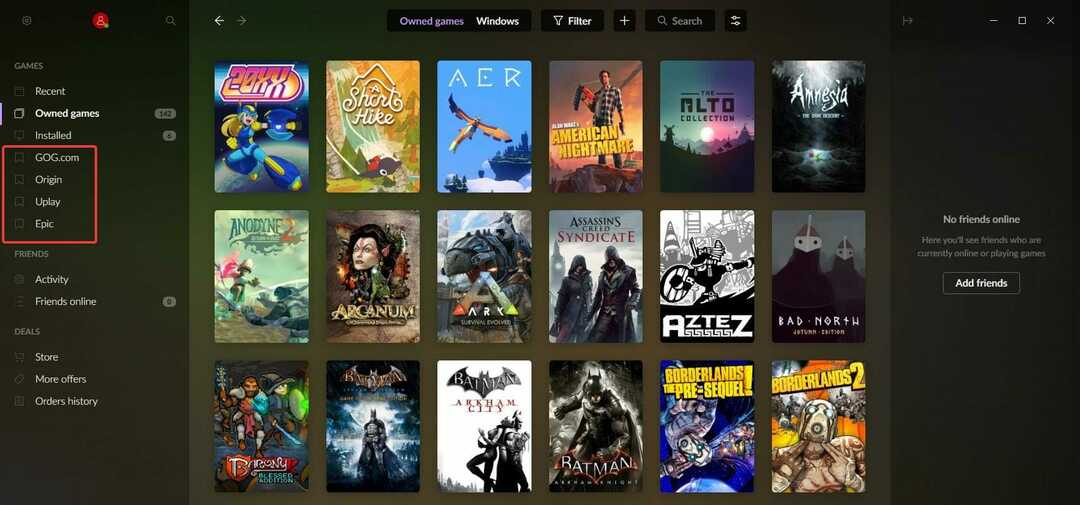
ध्यान रखें कि यह एकीकरण ज्यादातर दृश्य है क्योंकि GOG गैलेक्सी के भीतर किसी तृतीय-पक्ष गेम के डाउनलोड बटन को दबाने से यह अभी भी अपने मूल प्लेटफॉर्म के माध्यम से इंस्टॉल हो जाएगा।
नीचे दिए गए स्क्रीनशॉट में, इंस्टाल ऑन कमांड एंड कॉनकर टिबेरियन सन को दबाने से यह अभी भी ओरिजिन के माध्यम से इंस्टॉल हो जाएगा।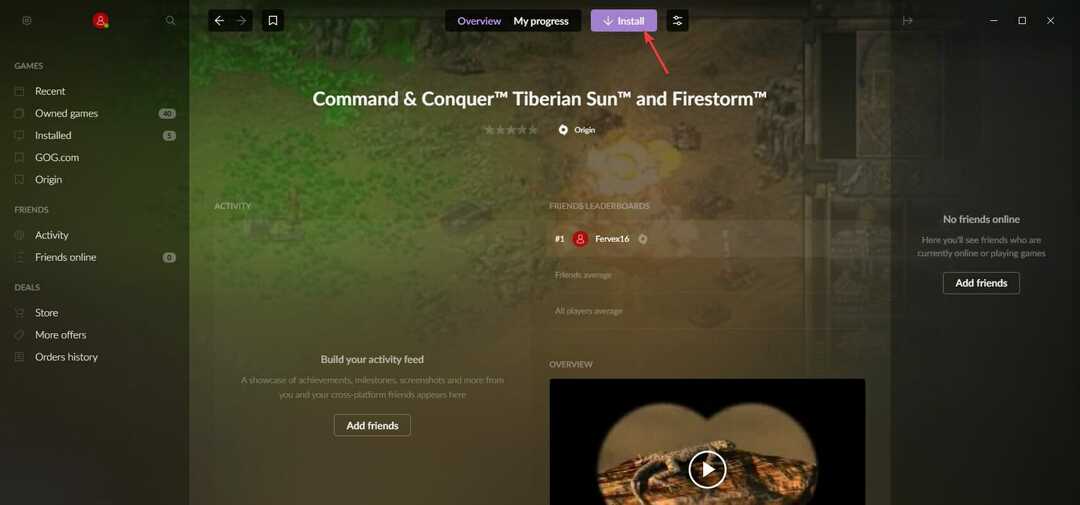
आप जब चाहें जीओजी गैलेक्सी को डिस्कनेक्ट कर सकते हैं, और आप निश्चिंत हो सकते हैं कि जीओजी गैलेक्सी आपके तीसरे पक्ष के क्रेडेंशियल्स को किसी भी तरह से स्टोर नहीं करेगा।
इन चरणों का पालन करके, अब आप अपने सभी गेमिंग पुस्तकालयों को एक ही मेनू में एक साथ लाने में सक्षम होना चाहिए, जिससे आपको इस बात का बेहतर अवलोकन करने की अनुमति मिलती है कि आपने वर्षों में कौन से शीर्षक अर्जित किए हैं।
क्या आपको लगता है कि यह सुविधा आसान है? नीचे टिप्पणी अनुभाग में हमें एक संदेश छोड़ कर हमें बताएं कि आप इस खेल पुस्तकालय केंद्रीकरण का कितना आनंद लेते हैं।


